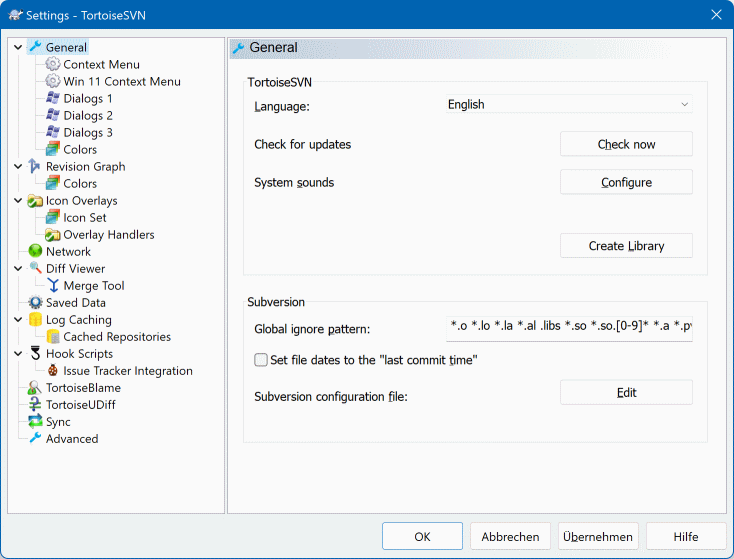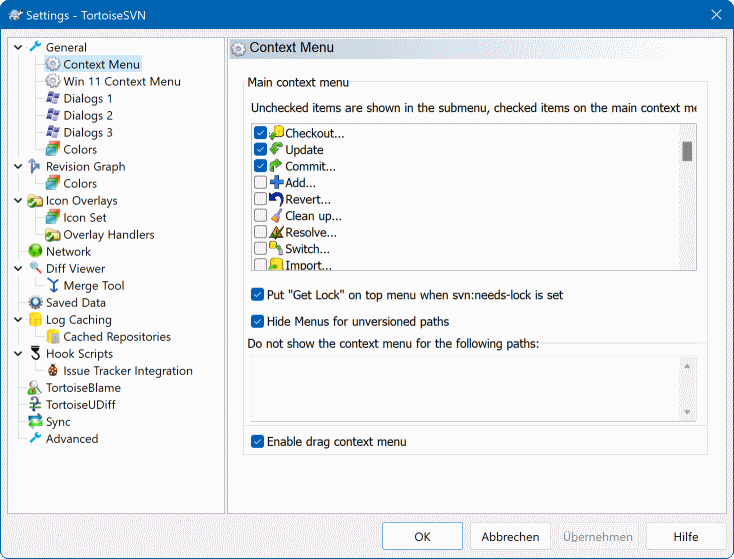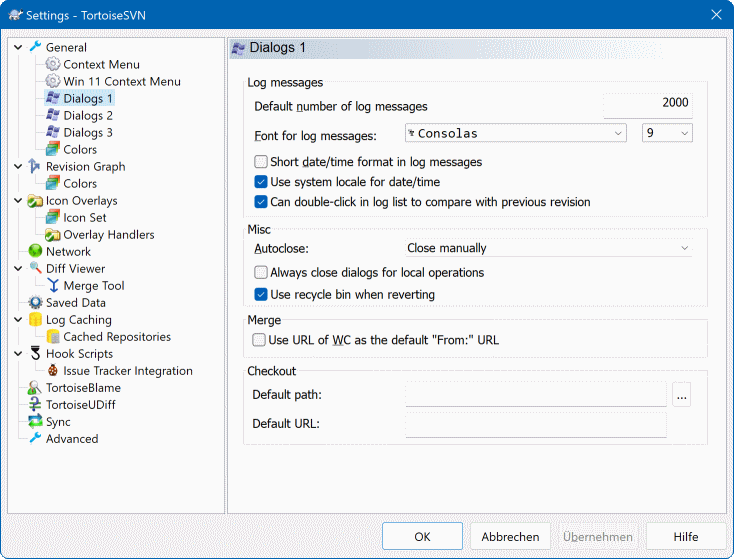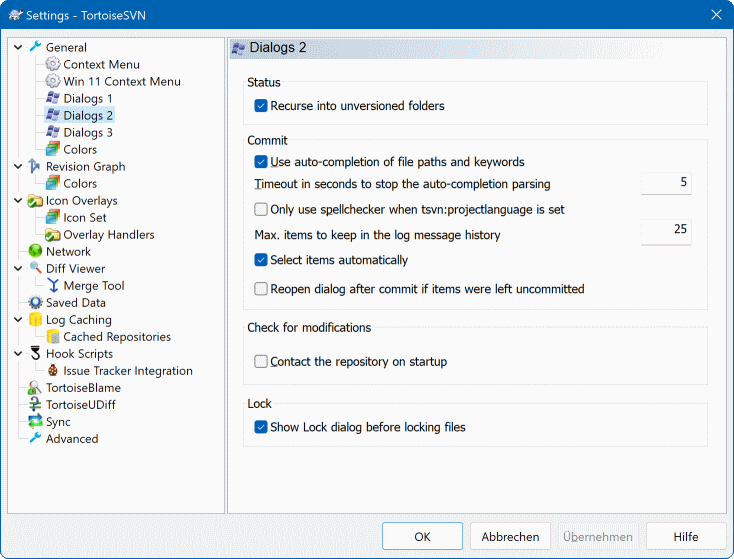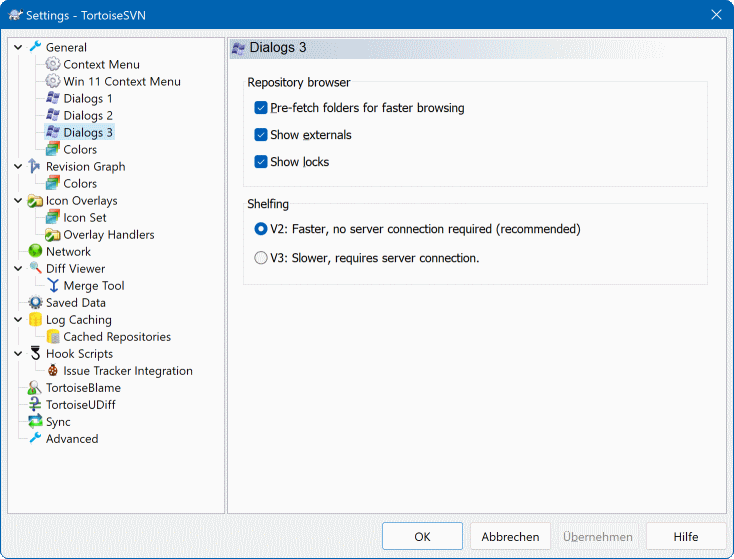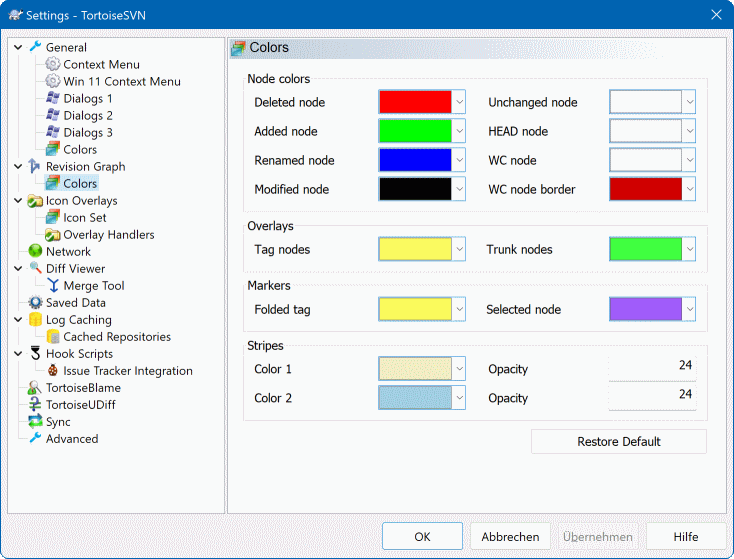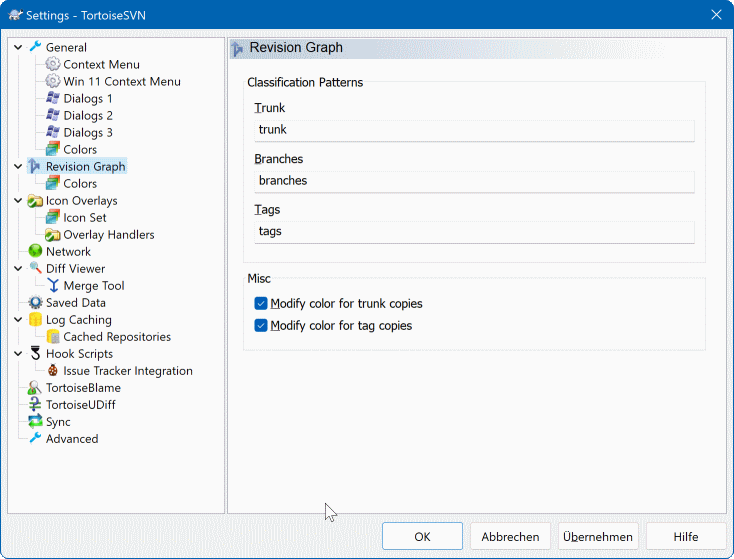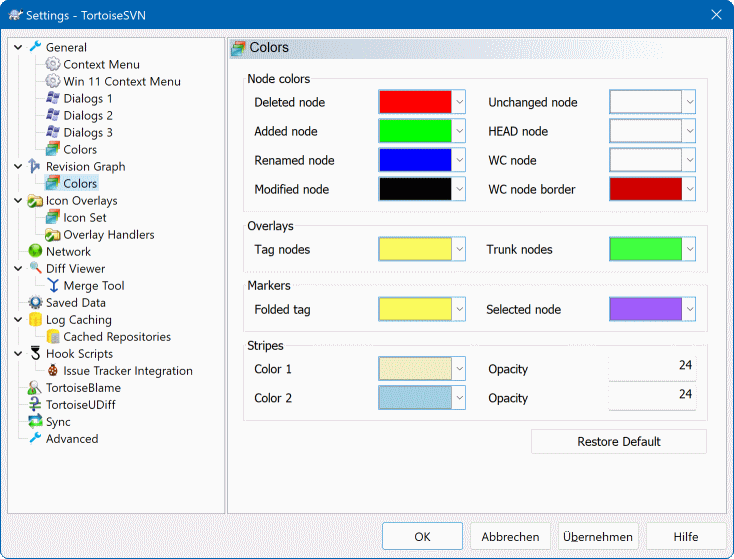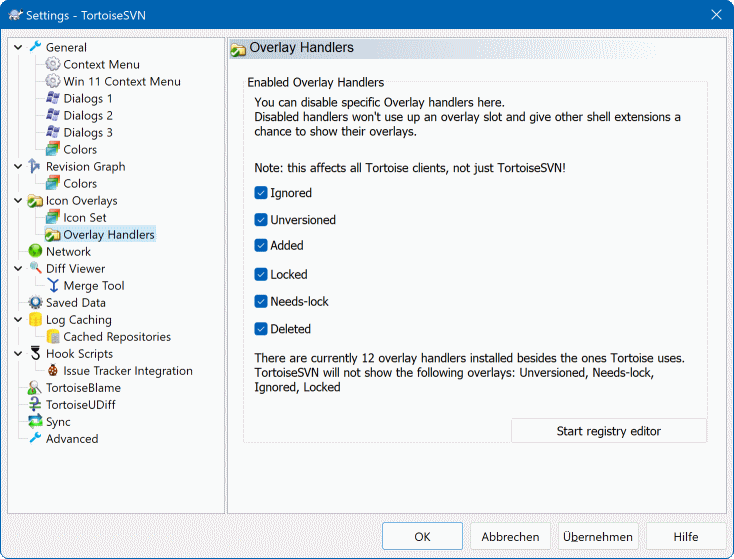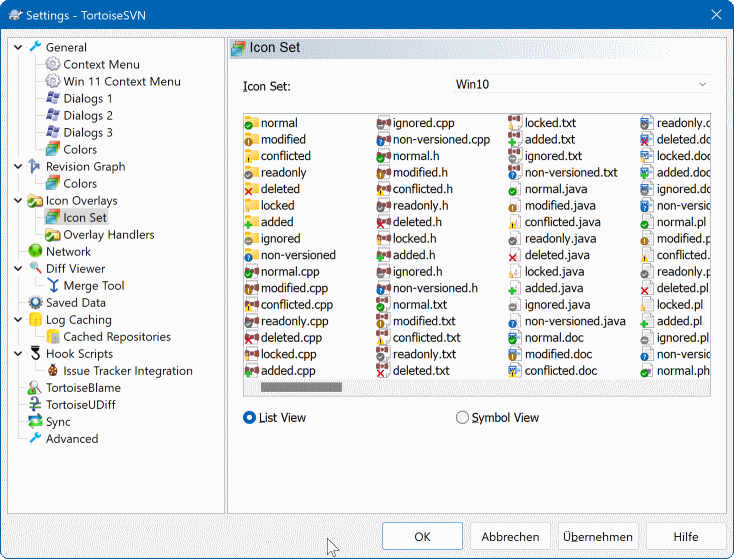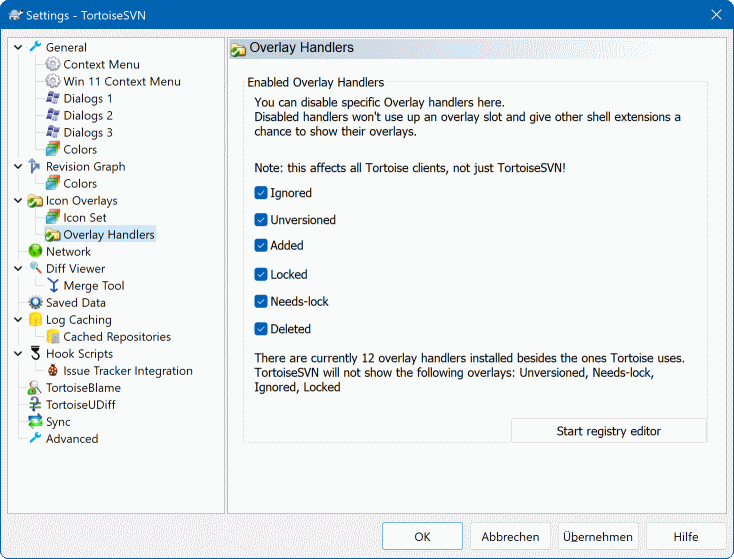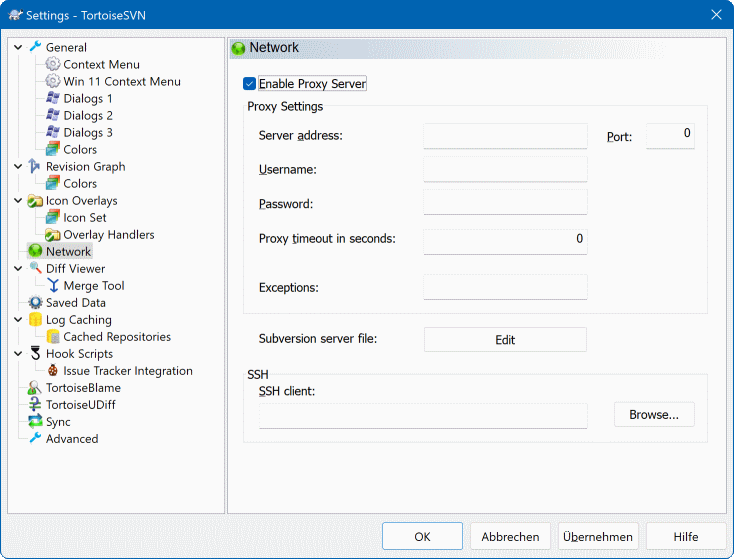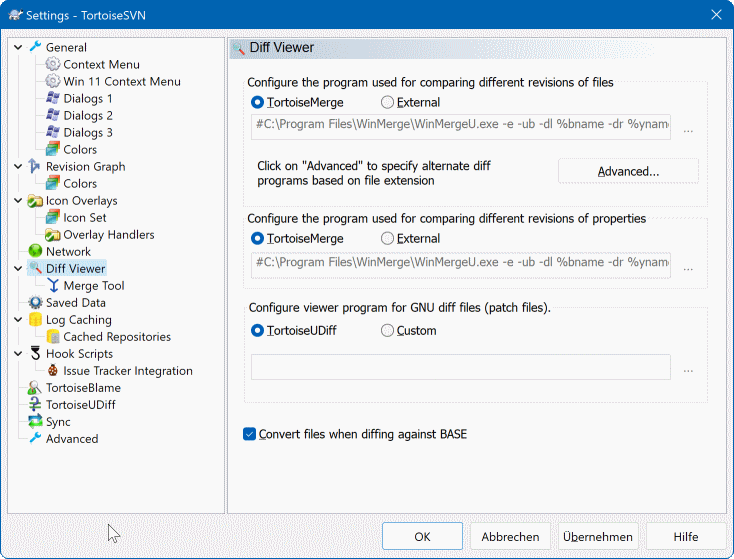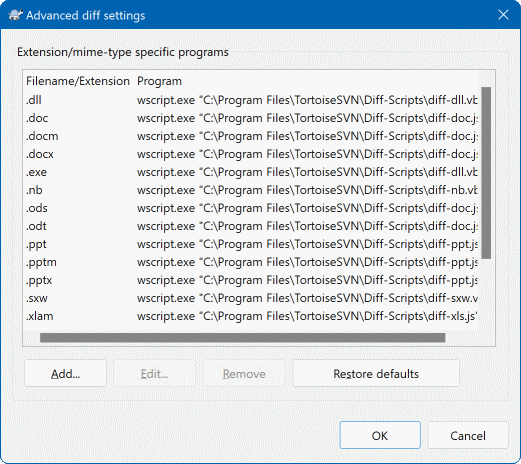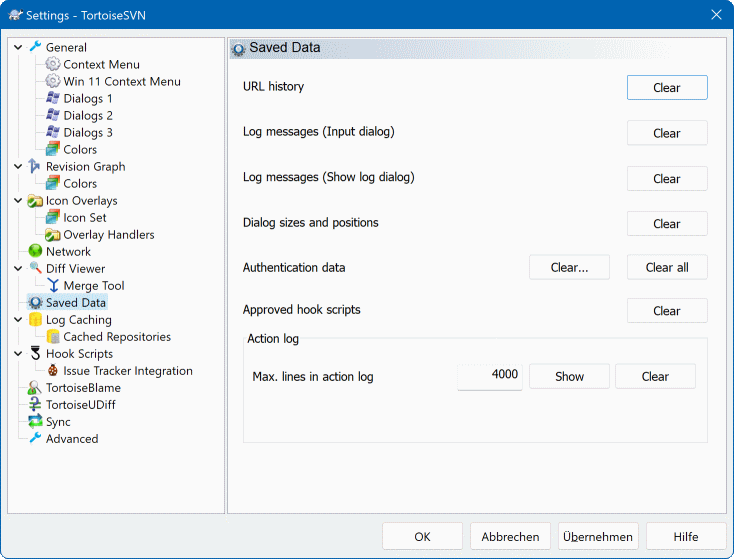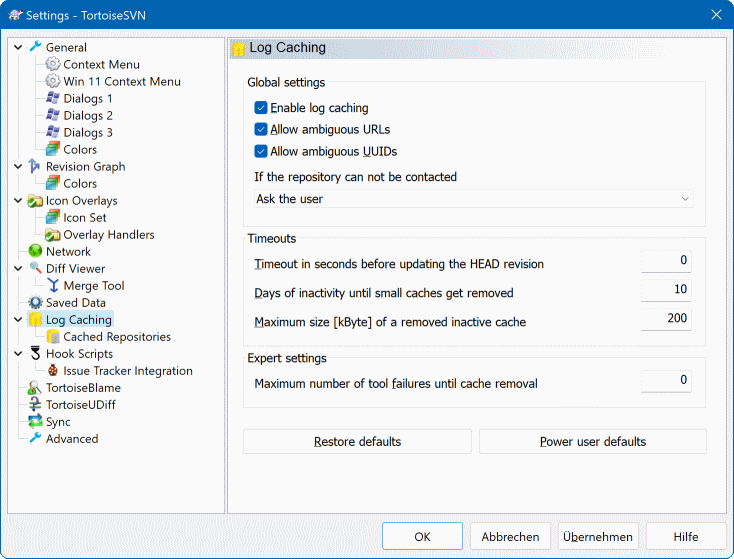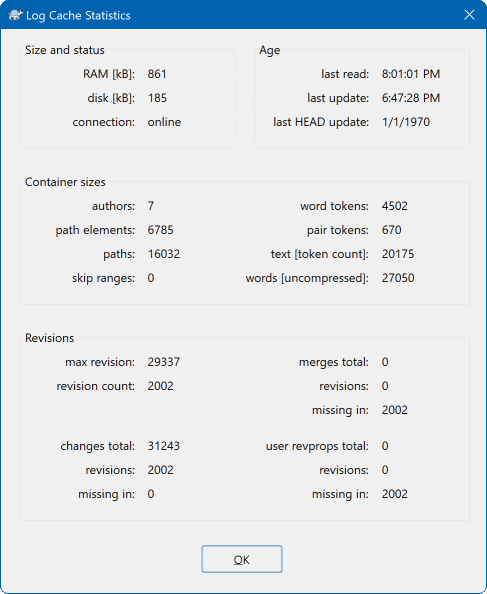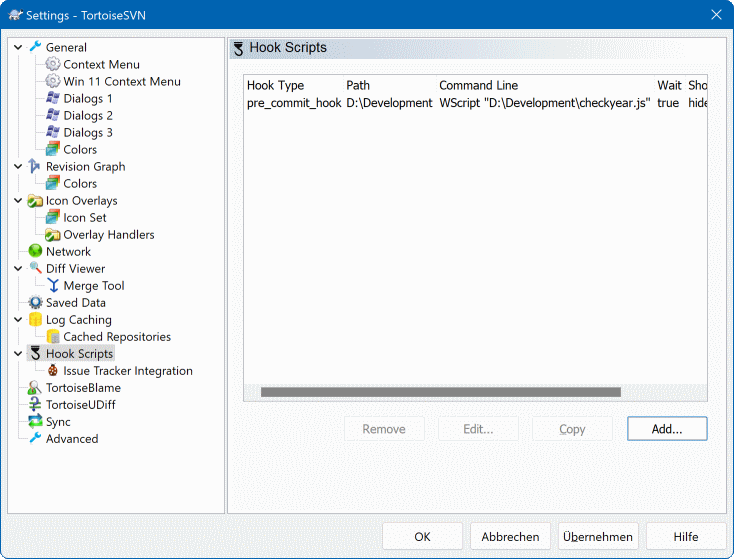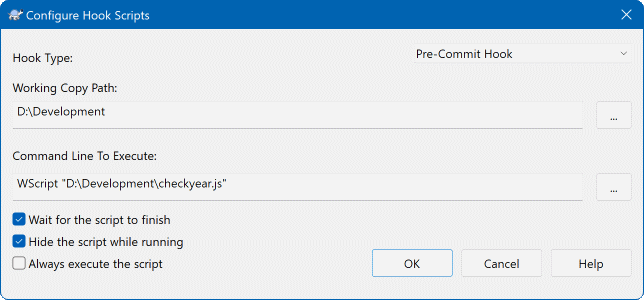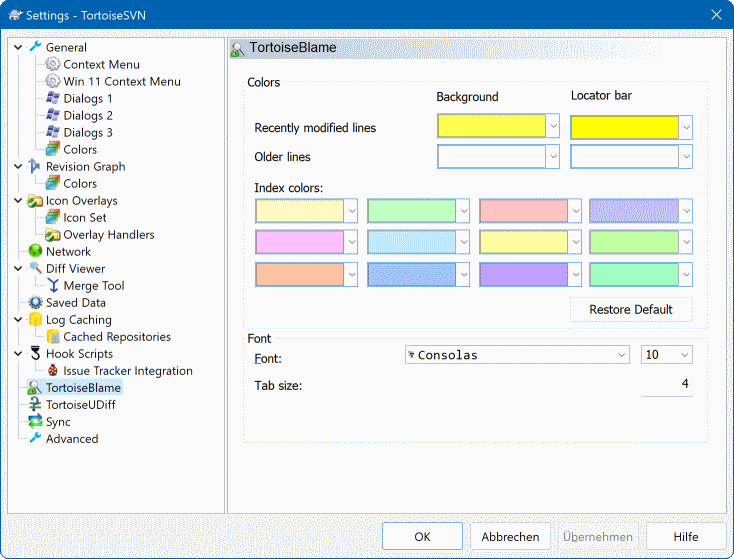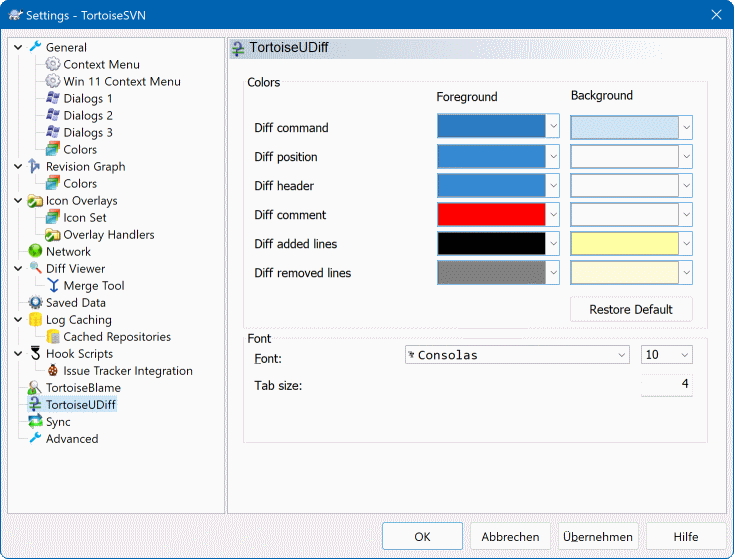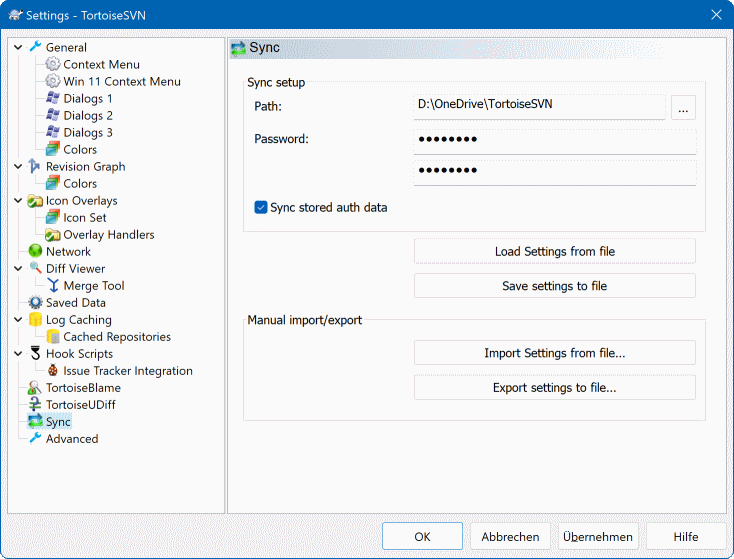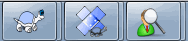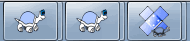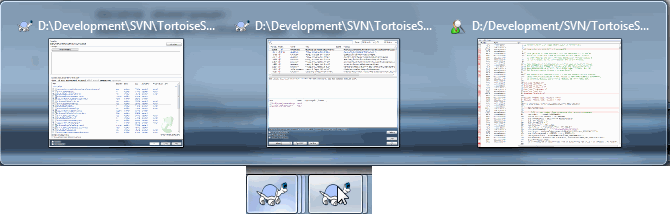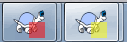Om uit te vinden waar de diverse instellingen voor dienen kun je met de muisaanwijzer naar het invoerveld wijzen....en dan verschijnt er een handige "tooltip".
In dit scherm kan de voorkeurstaal worden ingesteld en specifieke Subversion instellingen.
- Taal
Selects your user interface language. Of course, you have to install the corresponding language pack first to get another UI language than the default English one.
- Controleer op updates
TortoiseSVN will contact its download site periodically to see if there is a newer version of the program available. If there is it will show a notification link in the commit dialog. Use if you want an answer right away. The new version will not be downloaded; you simply receive an information dialog telling you that the new version is available.
- Systeemgeluiden
TortoiseSVN heeft standaard drie eigen geluidseffecten geïnstalleerd.
Fout
Opmerking
Waarschuwing
Om andere geluidseffecten te selecteren (of het geluid helemaal uit te zetten) kan gebruik gemaakt worden van het standaard Windows Configuratiescherm (Control Panel). is een koppeling naar dit Configuratiescherm.
- Use Aero Dialogs
On Windows Vista and later systems this controls whether dialogs use the Aero styling.
- Bibliotheek aanmaken
On Windows 7 you can create a Library in which to group working copies which are scattered in various places on your system.
- Globaal negeer patroon
Patroonherkenning kan worden gebruikt om ervoor te zorgen, dat bestanden die niet onder versiebeheer vallen ook niet zullen worden getoond bij (bijvoorbeeld) het uitvoeren van een vastlegging. Deze bestanden worden dan ook genegeerd bij het importeren. Bestanden of mappen kunnen worden genegeerd door de namen of extensies in te voeren. Deze patronen moeten worden gescheiden door spaties, bijvoorbeeld
bin obj *.bak .~?? *.jar *.[Tt]mp. In deze patronen mogen géén scheidingstekens voorkomen die ook in bestandspaden worden gebruikt. Houd er rekening mee, dat er geen onderscheid gemaakt kan worden tussen bestanden en mappen. Zie de paragraaf met de naam “Patroonherkenning in negeerlijsten” voor meer informatie over de syntax van deze patronen.Houd er rekening mee, dat de patronen die je opgeeft ook effect zullen hebben op andere Subversion clients op dezelfde PC, inclusief de command-line client.
Let op
Wanneer je in de Subversion configuratiefile een
globaal negeer-patrooninstelt, dan heeft die instelling voorrang op waarden die je hier invoert. Het Subversion configuratiebestand kun je openen met behulp van de hieronder.This ignore pattern will affect all your projects. It is not versioned, so it will not affect other users. By contrast you can also use the versioned
svn:ignoreorsvn:global-ignoresproperty to exclude files or directories from version control. Read de paragraaf met de naam “Negeren bestanden en mappen” for more information.- Bestandsdatum overschrijven met de “datum van laatste vastlegging”
Deze optie zorgt ervoor, dat TortoiseSVN de bestandsdatum van het lokale bestand aanpast aan de laatste datum waarop dit bestand is bijgewerkt (“last commit time”) in Subversion. Standaard zal TortoiseSVN hiervoor de huidige datum gebruiken. Wanneer je software ontwikkelt is het meestal de beste keuze om de huidige datum te laten gebruiken, want ontwikkel-tools maken vaak gebruik van de bestandsdatum om te beoordelen of het bestand weer opnieuw gecompileerd moet worden. Wanneer je dan de “last commit time” heb gekozen en dan een oudere revisie terugzet, dan kan dit tot een onverwacht resultaat leiden.
- Subversion configuratiebestand
Use to edit the Subversion configuration file directly. Some settings cannot be modified directly by TortoiseSVN, and need to be set here instead. For more information about the Subversion
configfile see the Runtime Configuration Area. The section on Automatic Property Setting is of particular interest, and that is configured here. Note that Subversion can read configuration information from several places, and you need to know which one takes priority. Refer to Configuration and the Windows Registry to find out more.- Apply local modifications to svn:externals when updating
This option tells TortoiseSVN to always apply local modifications to the
svn:externalsproperty when updating the working copy.
Op deze pagina kun je instellen welke TortoiseSVN context menu onderdelen aan het standaard contextmenu toegevoegd moeten worden, en welke zullen verschijnen in het TortoiseSVN submenu. Standaard staan de meeste items uitgevinkt en verschijnen dus in het submenu.
Een uitzondering wordt gemaakt voor Plaats Blokkade. Je kunt deze menukeuze natuurlijk ook verplaatsen naar het hoogte niveau met behulp van de bovenstaande lijst, maar aangezien de meeste bestanden helemaal niet vergrendeld hoeven te worden wordt dit menu er niet overzichtelijker door. Aan de andere kant, wanneer een bestand met de svn:needs-lock eigenschap deze actie elke keer nodig heeft wanneer het wordt gewijzigd, dan is het wel weer handig dat deze menukeuze op het hoogste niveau getoond wordt. Het aanvinken van deze optie zorgt er voor, dat bij het selecteren van een bestand waarvoor de svn:needs-lock eigenschap is ingesteld, de Plaats Blokkade keuze getoond zal worden op het hoogste niveau.
Most of the time, you won't need the TortoiseSVN context menu, apart for folders that are under version control by Subversion. For non- versioned folders, you only really need the context menu when you want to do a checkout. If you check the option Hide menus for unversioned paths , TortoiseSVN will not add its entries to the context menu for unversioned folders. But the entries are added for all items and paths in a versioned folder. And you can get the entries back for unversioned folders by holding the Shift key down while showing the context menu.
Wanneer er mappen op je computer zijn waar je het TortoiseSVN context-menu helemaal niet wilt zien, dan kun je de paden daarnaar intoetsen in het vak onderaan.
Dit scherm geeft de mogelijkheid om de TortoiseSVN dialogen aan te passen aan je eigen voorkeuren.
- Standaard aantal logbestanden
Beperkt het aantal log-regels dat TortoiseSVN toont wanneer je kiest voor → . Dit kan handig zijn bij trage verbindingen. Je kunt altijd kiezen voor of om meer regels te tonen.
- Lettersoort voor logmeldingen
Instellen van het lettertype en de lettergrootte die worden gebruikt om de logregel te tonen in het middelste venster van de Revisie Log dialoog en bij het invoeren van de beschrijving in Vastleg dialoog.
- Verkorte datum/tijd in logboek-boodschappen
Wanneer de standaard uitgebreide meldingen te veel ruimte innemen op het scherm gebruik dan de verkorte versie.
- Can double click in log list to compare with previous revision
If you frequently find yourself comparing revisions in the top pane of the log dialog, you can use this option to allow that action on double click. It is not enabled by default because fetching the diff is often a long process, and many people prefer to avoid the wait after an accidental double click, which is why this option is not enabled by default.
- Automatisch sluiten
TortoiseSVN kan automatisch alle vensters met meldingen over de voortgang te sluiten wanneer de actie zonder fouten is afgerond. Deze instelling maakt het mogelijk om de condities hiervoor op te geven. De standaard (aanbevolen) instelling is Niet automatisch sluiten waarmee je alle meldingen te zien krijgt en dus kunt controleren wat er allemaal is gebeurd. Maar je kunt er ook voor kiezen om bepaalde typen meldingen te negeren en de bijbehorende vensters automatisch te laten sluiten wanneer er geen bijzonderheden zijn.
Automatisch sluiten, behalve na samenvoegingen, verwijderen of toevoegen wil zeggen dat de voortgangsvenster zal sluiten wanneer er eenvoudige updates zijn, maar wanneer er wijzigingen uit de repository werden samengevoegd met de jouwe, of wanneer er bestanden zijn toegevoegd of verwijderd, dan blijft het dialoogvenster geopend. Het blijft ook geopend wanneer er conflicten of fouten zijn opgetreden bij het uitvoeren van de operatie.
Automatisch sluiten, behalve na conflicten versoepelt de criteria nog iets en zal het dialoogvenster zelfs sluiten in het geval dat samenvoegingen, toevoegingen of verwijderingen zijn. Mocht zich echter een conflict of fout voordoen, dan blijft het dialoogvenster wel geopend.
Automatisch sluiten, behalve na fouten sluit het dialoogvenster zelfs wanneer er conflicten zijn opgetreden. Uitsluitend wanneer er een foutsituatie is opgetreden, zoals wanneer Subversion de actie niet kan voltooien, zal het dialoogvenster geopend blijven. Bijvoorbeeld wanneer een update mislukt omdat de server onbereikbaar is of een vastlegging mislukt doordat de werkkopie te oud is.
- Sluit dialogen altijd voor lokale bewerkingen
Local operations like adding files or reverting changes do not need to contact the repository and complete quickly, so the progress dialog is often of little interest. Select this option if you want the progress dialog to close automatically after these operations, unless there are errors.
- Gebruik prullenbak bij herstellen
Wanneer je lokale aanpassingen ongedaan maakt gaan de zelf aangebrachte wijzigingen weer verloren. TortoiseSVN geeft je een extra vangnet door de aangepaste file naar de prullenbak te zenden voordat deze door de voorgaande versie worden overschreven. Wanneer je deze stap wilt overslaan kun je deze optie uit zetten.
- Gebruik URL van werkkopie als standaard “Van:” URL
In de samenvoeg-dialoog wordt standaard de Van:-URL onthouden voor de volgende keer. Maar sommige mensen willen samenvoegen vanaf veel verschillende plaatsen en willen hier liever de URL van hun huidige werkkopie ingevuld hebben. Deze kan dan vervolgens aangepast worden naar een vergelijkbaar pad in een andere aftakking.
- Standaard ophaalpad
Het standaard pad voor het ophalen kan hier opgegeven worden. Wanneer dit ophalen altijd op dezelfde plaats gedaan wordt, dan is het handig dat de schijfaanuiding en de map al ingevuld zijn en alleen nog de nieuwe mapnaam aan het einde ingevuld hoeft te worden.
- Standaard ophaal URL
Je kunt ook de standaard URL voor het ophalen opgeven. Wanneer je vaak sub-projecten van een erg groot project ophaalt, kan het handig zijn dat de URL alvast ingevuld is, zodat je daaraan alleen nog het sub-project hoeft toe te voegen.
- Recursie toepassen op mappen die niet onder versiebeheer vallen
Wanneer deze optie is aangevinkt (standaard) wordt telkens wanneer de status van een map zonder versiebeheer wordt getoond in hetToevoegen, Vastleggen of Kijk of er updates zijn venster, ook elk onderliggend bestand en map getoond. Wanneer deze optie uit staat wordt alleen de bovenste map zonder versiebeheer getoond. Uitzetten van deze optie verminderd vervuiling in de dialogen. In het geval dat je een map zonder versiebeheer selecteert voor toevoegen, dan wordt deze recursief toegevoegd.
In het Kijk of er updates zijn scherm kun je er voor kiezen om genegeerde objecten te laten zien. Als deze optie aangevinkt is, dan worden als een genegeerd object gevonden wordt ook alle onderliggende objecten getoond.
- Gebruik automatisch-aanvullen voor bestandslocaties en trefwoorden
De dialoog voor het vastleggen kent ook een mogelijkheid om een lijst met namen van de betreffende bestanden te kunnen verwerken. Wanneer je de eerste 3 letters van een item in de lijst intoetst verschijnt de "automatisch-aanvullen" pop-up en kun je Enter toetsen om de bestandsnaam aan te vullen. Vink dit vakje aan om deze fucntie te activeren.
- Timeout (in seconden) waarna automatisch-aanvullen wordt gestopt
De automatische-aanvul functie kan erg langzaam zijn als er veel grote bestande gecontroleerd moeten worden. Met deze timeout voorkom je dat het vastleg scherm te lang opgehouden wordt. Als je belangrijke automatische-aanvul gegevens mis, dan kun je de timeout verlengen.
- Gebruik spellingscontrole alleen als
tsvn:projectlanguageeen waarde heeft Als je de spellingscontrole niet voor elke vastlegging wilt gebruiken, vink dan deze optie aan. De spellingscontrole zal dan nog wel beschikbaar zijn als de project eigenschappen dat vereisen.
- Maximum aantal boodschappen in de geschiedenis van logboek-boodschappen
Wanneer je een log opmerking intoetst in de vastleg-dialoog, slaat TortoiseSVN dit op voor eventueel hergebruik. Standaard zullen per archief de laatste 25 opmerkingen worden bewaard,maar dit aantal kan hier ingesteld worden. Wanneer je veel verschillende archieven hebt, wil je dit aantal wellicht verlagen om te voorkomen dat het register volloopt.
Merk op dat deze instelling uitsluitend betrekking op de opmerkingen die je intoetst op deze computer. Het heeft dus niets te maken met de log cache.
- Selecteer items automatisch
Normaal gesproken worden in de vastleggingsvensters alle gewijzigde (en onder versiebeheer vallende) objecten al automatisch geselecteerd voor vastlegging. Wanneer je er echter liever hebt dat er niets geselecteerd is zodat je de items handmatig kunt selecteren, zet deze optie dan uit.
- Dialoog heropenen na inchecken als er items niet ingecheckt zijn
This reopens the commit dialog automatically at the same directory after a successful commit. The dialog is reopened only if there still are items left to commit.
- Leg contact met het archief bij het opstarten
De Kijk of er updates zijn dialoog vergelijkt standaard met de werkkopie, en vergelijkt alleen met de archief wanneer je op klikt. Wanneer je altijd de archief wilt controleren, dan kun je er met deze instelling voor zorgen, dat dit standaard zo is.
- Toon de Blokkeer dialoog voordat bestanden geblokkeerd worden
Wanneer je een of meer bestanden selecteert en dan kiest voor → om deze bestanden te blokkeren, dan is het bij sommige projecten gebruikelijk om een blokkade-notitie achter te laten met de verklaring waarom je deze bestanden geblokkeerd hebt. Wanneer je deze blokkade-notities niet gebruikt, kun je deze optie uitschakelen om deze dialoog over te slaan en de bestanden meteen te blokkeren.
Wanneer je het blokkerr commando gebruik voor een map, dan wordt altijd de plaats blokkade dialog getoond aangezien die de mogelijkheid geeft om bestanden voor de blokkade te selecteren.
Wanneer jouw project de
tsvn:lockmsgminsizeeigenschap gebruikt, dan zal de plaats blokkade dialoog getoond worden ongeacht deze instelling aangezien het project blokkade notities verplicht.
Settings for the repository browser:
- Haal mappen vooraf op voor sneller navigeren
If this box is checked (default state), then the repository browser fetches information about shown folders in the background. That way as soon as you browse into one of those folders, the information is already available.
Some servers however can't handle the multiple requests this causes or when not configured correctly treat so many requests as something bad and start blocking them. In this case you can disable the pre-fetching here.
- Toon externen
If this box is checked (default state), then the repository browser shows files and folders that are included with the
svn:externalsproperty as normal files and folders, but with an overlay icon to mark them as from an external source.As with the pre-fetch feature explained above, this too can put too much stress on weak servers. In this case you can disable this feature here.
There are two versions of shelfing implemented in SVN. Here you can select which version you want to use. Note that changing this setting might require an OS restart to take effect.
- V2
this version is much faster than
V3and is the recommended version to use.However, the speed comes at a prize:
V2does not handle directory changes, and can't handle copies and moves of files.- V3
this is the latest version of the shelfing feature. It can handle changes to directories as well as file moves/copies.
However,
V3is much slower thanV2and can be unusably slow for big repositories or if you have a slow connection to the repository.
Deze dialoog maakt het mogelijk om de tekstkleuren die in TortoiseSVN dialogen worden gebruikt naar eigen voorkeur in te stellen.
- Mogelijk of echt conflict / geblokkeerd
Er is een conflict opgetreden tijdens een vastlegging of kan mogelijk optreden bij een samenvoeging. De vastlegging wordt geblokkeerd door een bestand/map zonder versiebeheer die dezelfde naam heeft als een met versiebeheer.
Deze kleur wordt tevens gebruikt voor foutmeldingen in de voortgangsvensters.
- Toegevoegde bestanden
Aan het archief toegevoegde objecten.
- Ontbreekt / verwijderd / vervangen
Items die verwijderd zijn uit het archief, ontbreken in de werkkopie of uit de werkkopie verwijderd en vervangen zijn door een gelijknamig bestand.
- Samengevoegd
Wijzingen van het archief die met succes zijn samengevoegd in de werkkopie zonder dat er conflicten zijn opgetreden.
- Gewijzigd / gekopieerd
Toevoegingen met historie, of gekopiëerde paden in het archief. Wordt ook gebruikt in de log vensters voor onderdelen die gekopiëerde objecten bevatten.
- Verwijderde knoop
Een item dat is verwijderd uit het archief.
- Toegevoegde knoop
Een item dat is toegevoegd aan het archief met behulp van een toevoeg, kopiëer of verplaats actie.
- Hernoemde knoop
Een item dat is hernoemd in het archief.
- Vervangen knoop
Het oorspronkelijke item is verwijderd en een nieuw item met dezelfde naam is ervoor in de plaats gekomen.
- Filter overeenkomst
When using filtering in the log dialog, search terms are highlighted in the results using this colour.
other settings:
- Donker Thema
The dialogs in TortoiseSVN can be shown in a dark mode on Windows 10 1809 and later. This feature also requires that dark mode for applications is enabled in the Windows 10 settings.
Belangrijk
Note that not all controls in all dialogs are shown in a dark theme.
- Classificatie patronen
Het revisieschema tracht een duidelijker beeld te geven van uw archiefstructuur door onderscheid te maken tussen basis, vertakkingen en labels. Omdat dergelijke classificaties niet in Subversion zijn ingebouwd, wordt deze informatie uit de namen van de paden gehaald. De standaard instellingen verwachten dat u conventionele engelse benamingen gebruikt zoals voorgesteld in de documentatie van Subversion, maar kan het gebruik hiervan afwijken.
Specificeer de patronen om deze paden te herkennen in de drie gegeven velden. De patronen zullen worden niet hoofdlettergevoelig worden vergeleken, maar u dient ze in kleine letters in te geven. Jokertekens
*en?werken als gewoonlijk en u kunt;gebruiken om meerdere patronen van elkaar te scheiden. Voeg geen extra witruimte in omdat dit wordt meegenomen in de vergelijkingsspecificatie.Commit tag detection
Please note that these patterns are also used to detect commits to a tag, not just for the revision graph.
- Bewerk Kleuren
Kleuren worden in het revisieschema gebruikt om het type knoop aan te geven, bijv. of een knoop is toegevoegd, verwijderd of hernoemd. Om u te laten assisteren in het selecteren van de knoop classificatie kunt u het revisieschema toestaan om kleuren te mengen om een indicatie te geven van de combinatie knooptype en classificatie. Als het selectievak is aangevinkt wordt menging toegepast. Als het selectievak niet is aangevinkt wordt de kleur gebruikt om alleen het knooptype aan te geven. Gebruik het kleurselectiescherm om de gebruikte specifieke kleuren vast te leggen.
Deze pagina biedt u de mogelijkheid om de te gebruiken kleuren te configureren. Let op dat de aangegeven kleur de ondoorzichtige kleur is. De meeste knopen worden gekleurd door een mengsel van de knooptype kleur, achtergrondkleur en eventueel de classificatiekleur.
- Verwijderde knoop
Items welke zijn verwijderd en niet naar elders zijn gekopieëerd binnen dezelfde revisie.
- Toegevoegde knoop
Nieuw toegevoegde of gekopieëerde (toevoegen met geschiedenis) items.
- Hernoemde knoop
Items welke zijn verwijderd uit de ene locatie en toegevoegd aan een andere locatie binnen dezelfde revisie.
- Aangepaste knoop
Eenvoudige wijzigingen zonder enige toevoeging of verwijdering.
- Ongewijzigde knoop
Kan worden gebruikt om de revisie aan te geven welke wordt gebruikt als bron van een kopie, zelfs als er geen wijziging (aan het item dat schematisch wordt weergegeven) heeft plaatsgevonden binnen die revisie.
- HEAD knoop
Huidige HEAD revisie in het archief.
- Werkkopie knoop
Als u er voor kiest een extra knoop weer te geven voor uw aangepast werkkopie, gekoppeld aan zijn laatste-vastlegging revisie in het schema, gebruik deze kleur.
- Werkkopie knoop rand
Als u ervoor kiest om weer te geven of een werkkopie is aangepast, gebruik deze gekleurde rand voor de werkkopieknoop wanneer aanpassingen worden gevonden.
- Label knopen
Knopen welke worden geclassificeerd als labels kunnen worden gemengt met deze kleur.
- Basislijn knopen
Knopen welke worden geclassificeerd als basislijn kunnen worden gemengt met deze kleur.
- Ingeklapt label merktekens
Als u labels inklapt om ruimte te winnen worden de labels gemarkeerd in de bronkopie door een blok in deze kleur.
- Geselecteerde knoop markering
Als u met links op een knoop klikt om deze te selecteren, is het merkteken dat wordt gebruikt om de selectie aan te geven een blok in deze kleur.
- Strepen
Deze kleuren worden gebruikt wanneer het schema wordt opgesplitst in sub-boomstructuren en de achtergrond wordt gekleurd als afwisselende strepen om te helpen de verschillende boomstructuren te onderscheiden.
Deze pagina biedt u de mogelijkheid om de items te kiezen waarvoor TortoiseSVN de overlappende pictogrammen weergeeft.
Omdat het een behoorlijke tijd kost om de status van een werkkopie op te halen, gebruikt TortoiseSVN een cache om de status in op te slaan, zodat de verkenner niet teveel stokt tijdens het tonen van de overlappende pictogrammen. U kunt het type cache hier kiezen dat TortoiseSVN moet gebruiken volgens uw systeem en grootte van werkkopie:
- Standaard
Plaatst alle statusinformatie in een apart proces (
TSVNCache.exe) in de cache. Dat proces observeert alle schijven op wijzigingen en haalt de status opnieuw op wanneer bestanden binnen een werkkopie worden gewijzigd. Het proces wordt met de laagst mogelijke prioriteit uitgevoerd zodat andere programma's er niet door worden gehinderd. Dat betekent ook dat de statusinformatie niet realtime is, maar het enige seconden kan duren voordat de overlappende pictogrammen wijzigen.Voordeel: de overlappende pictogrammen tonen de status recursief, bijv. als een bestand diep in een werkkopie wordt aangepast, zullen alle mappen tot aan de basis van de werkkopie ook het aangepaste overlappend pictogram tonen. En doordat het proces berichten naar de shell kan sturen worden de overlappende pictogrammen in het linker boomstructuur venster gewoonlijk ook wijzigen.
Nadeel: het proces wordt continu uitgevoerd, zelfs als u niet aan uw projecten werkt. Het gebruikt ook zo'n 10-50 Mb RAM, afhankelijk van het aantal en grootte van uw werkkopieën.
- Shell
Cachen wordt direct binnen de shell-extensie dll uitgevoerd, maar alleen voor de op dat moment zichtbare map. Iedere keer dat u naar een andere map navigeert wordt de statusinformatie opnieuw opgehaald.
Voordeel: heeft slechts weinig geheugen nodig (rond de 1Mb RAM) en kan de status in realtime tonen.
Nadeel: Doordat slechts één map in de cache wordt geplaatst, geven de overlappende pictogrammen de status niet recursief weer. Voor grote werkkopieën kan het meer tijd kosten om een map in de verkenner te tonen dan met de standaard cache. Ook is de mime-type kolom niet beschikbaar.
- Geen
Met deze instelling haalt TortoiseSVN geen enkele status op in Verkenner. Hierdoor krijgen bestanden geen overlappen pictogram en mappen krijgen alleen een 'normaal' overlappend pictogram als zij onder versiebeheer vallen. Andere overlappende pictogrammen worden niet getoond en extra kolommen zijn ook niet beschikbaar.
Voordeel: gebruikt absoluut geen extra geheugen en vertraagt de Verkenner niet tijdens bladeren.
Nadeel: Statusinformatie van bestanden en mappen wordt in de Verkenner niet getoond. Om te zien of uw werkkopieën zijn aangepast dient u het “Kijk of er wijzigingen zijn” scherm te raadplegen.
Standaard zullen de overlappende pictogrammen en contextmenu's in alle openen/opslaan schermen alsook in Windows Verkenner verschijnen. Als u wilt dat ze alleen in Windows Verkenner verschijnen, vink dan het Toon overlays en contextmenu alleen in verkenner selectievak aan.
You can force the status cache to None for elevated processes by checking the Disable status cache for elevated processes box. This is useful if you want to prevent another TSVNCache.exe process getting created with elevated privileges.
U kunt er ook voor kiezen om mappen aan te merken als aangepast als deze items zonder versiebeheer bevatten. Dit kan handig zijn om u eraan te herinneren dat u nieuwe bestanden heeft aangemaakt welke nog niet onder versiebeheer vallen. Deze optie is enkel beschikbaar als u de standaard status cache optie (zie hieronder) gebruikt.
If you have files in the ignore-on-commit changelist, you can chose to make those files not propagate their status to the parent folder. That way if only files in that changelist are modified, the parent folder still shows the unmodified overlay icon.
De volgende groep biedt de mogelijkheid om de aan te geven welke opslagklasses overlappende pictogrammen moeten weergeven. Standaard zijn alleen harde schijven geselecteerd. U kunt zelfs alle overlappende pictogrammen uitzetten, maar wat kan is daar de lol van zijn?
Netwerkschijven kunnen erg traag zijn, dus worden de overlappende pictogrammen standaard niet voor werkkopieën, die zich op netwerkschijven bevinden, getoond.
USB Flash schijven blijken een speciaal geval te vormen doordat het schijftype door het apparaat zelf wordt geïdentificeerd. Sommige doen zich voor als harde schijf en andere als verwijderbare schijf.
The Exclude Paths are used to tell TortoiseSVN those paths for which it should not show icon overlays and status columns. This is useful if you have some very big working copies containing only libraries which you won't change at all and therefore don't need the overlays, or if you only want TortoiseSVN to look in specific folders.
Any path you specify here is assumed to apply recursively, so none of the child folders will show overlays either. If you want to exclude only the named folder, append ? after the path.
Hetzelfde geldt voor de Inclusief paden. Behalve dan dat voor die paden de overlappende pictogrammen worden getoond, zelfs als de overlappende pictogrammen zijn uitgeschakeld voor dat specifieke schijftype, of door een uitgesloten pad zoals hierboven aangegeven.
Users sometimes ask how these three settings interact. For any given path check the include and exclude lists, seeking upwards through the directory structure until a match is found. When the first match is found, obey that include or exclude rule. If there is a conflict, a single directory spec takes precedence over a recursive spec, then inclusion takes precedence over exclusion.
An example will help here:
Exclude:
C:
C:\develop\?
C:\develop\tsvn\obj
C:\develop\tsvn\bin
Include:
C:\develop
These settings disable icon overlays for the C: drive, except for c:\develop. All projects below that directory will show overlays, except the c:\develop folder itself, which is specifically ignored. The high-churn binary folders are also excluded.
TSVNCache.exe gebruikt deze paden ook om zijn doorzoeken van de paden te beperken. Als u wilt dat slechts in bepaalde mappen wordt gekeken, schakel dan alle schijftypes uit en includeer alleen die mappen welke u ook daadwerkelijk wilt laten doorzoeken.
Uitsluiten van SUBST schijven
It is often convenient to use a SUBST drive to access your working copies, e.g. using the command
subst T: C:\TortoiseSVN\trunk\doc
However this can cause the overlays not to update, as TSVNCache will only receive one notification when a file changes, and that is normally for the original path. This means that your overlays on the subst path may never be updated.
Een gemakkelijke manier om dit te omzeilen is door het originele pad uit te sluiten voor het tonen van overlappende pictogrammen, zodat, in de plaats hiervan, de overlappende pictogrammen worden getoond op het subst pad.
Sometimes you will exclude areas that contain working copies, which saves TSVNCache from scanning and monitoring for changes, but you still want a visual indication that a folder contains a working copy. The Show excluded root folders as 'normal' checkbox allows you to do this. With this option, working copy root folders in any excluded area (drive type not checked, or specifically excluded) will show up as normal and up-to-date, with a green check mark. This reminds you that you are looking at a working copy, even though the folder overlays may not be correct. Files do not get an overlay at all. Note that the context menus still work, even though the overlays are not shown.
Een speciale uitzondering op de regel is dat voor de schijven A: en B: nooit de optie Toon uitgesloten mappen als 'normaal' zal worden toegekend. Dit is omdat Windows wordt gedwongen om op de schijf te kijken, wat kan resulteren in een vertraging van meerdere seconden wanneer Verkenner wordt gestart, zelfs als uw PC een floppy-drive bezit.
U kunt de overlappende pictogrammenset wijzigen naar degene van uw wens. Onthoud dat wanneer u de overlappende pictogrammenset wijzigt, u mogelijk uw computer opnieuw moet opstarten om de wijzigingen te effectueren.
Because the number of overlays available is severely restricted, you can choose to disable some handlers to ensure that the ones you want will be loaded. Because TortoiseSVN uses the common TortoiseOverlays component which is shared with other Tortoise clients (e.g. TortoiseCVS, TortoiseHg) this setting will affect those clients too.
Hier kunt u uw proxy-server configureren als u er een nodig heeft om door uw bedrijfs-firewall te geraken.
If you need to set up per-repository proxy settings, you will need to use the Subversion servers file to configure this. Use to get there directly. Consult the Runtime Configuration Area for details on how to use this file.
U kunt ook aangeven welk programma TortoiseSVN moet gebruiken om een veilige verbinding te leggen met een svn+ssh archief. We raden aan dat u TortoisePlink.exe gebruikt. Dit is een versie van het populaire Plink programma en wordt meegeleverd met TortoiseSVN, maar is gecompileerd als een schermloze applicatie, dus u krijgt geen DOS-venster dat tevoorschijn komt bij elke keer dat u zich authenticeerd.
You must specify the full path to the executable. For TortoisePlink.exe this is the standard TortoiseSVN bin directory. Use the button to help locate it. Note that if the path contains spaces, you must enclose it in quotes, e.g.
"C:\Program Files\TortoiseSVN\bin\TortoisePlink.exe"
Een bijwerking van het niet hebben van een scherm is dat foutberichten nergens heen kunnen, dus als authenticatie mislukt zal u gewoon een melding krijgen welke iets aangeeft als “Kan niet schrijven naar standaard uitvoer”. Hiervoor adviseren we dat u eerst het standaard Plink instelt. Als alles werkt, kunt u TortoisePlink met exact dezelfde parameters gebruiken.
TortoisePlink does not have any documentation of its own because it is just a minor variant of Plink. Find out about command line parameters from the PuTTY website.
Om te voorkomen dat u telkens om een wachtwoord wordt gevraagd, kunt u er ook voor kiezen om een wachtwoord caching hulpmiddel te gebruiken zoals Pageant. Dit is ook beschikbaar voor binnenhalen vanaf de PuTTY website.
Finally, setting up SSH on server and clients is a non-trivial process which is beyond the scope of this help file. However, you can find a guide in the TortoiseSVN FAQ listed under Subversion/TortoiseSVN SSH How-To.
Hier kunt u uw eigen verschil/samenvoeg programma's aangeven welke TortoiseSVN moet gebruiken. De standaard instelling is om TortoiseMerge te gebruiken, welke tesamen met TortoiseSVN is geïnstalleerd.
Lees de paragraaf met de naam “Externe Verschil/Samenvoeg gereedschappen” voor een lijst met enkele externe verschil/samenvoeg programma's welke door mensen worden gebruikt in combinatie met TortoiseSVN.
Er kan een extern verschil-programma worden gebruikt om de verschillende revisies van bestanden met elkaar te vergelijken. Het externe programma dient de bestandsnamen van de commandoregel uit te lezen, tesamen met eventuele andere commandoregel opties. TortoiseSVN gebruikt substitutie parameters voorafgegaan door een %. Als deze één van deze parameters tegenkomt, zal de parameter worden vervangen door de geschikte waarde. De volgorde van de parameters hangt van het door u gebruikte verschil-programma af.
- %base
Het originele bestand zonder uw wijzigingen
- %bname
De schermtitel voor het basis bestand
- %nqbname
The window title for the base file, without quotes
- %mine
Uw eigen bestand, met uw wijzigingen
- %yname
De schermtitel voor uw bestand
- %nqyname
The window title for your file, without quotes
- %burl
The URL of the original file, if available
- %nqburl
The URL of the original file, if available, without quotes
- %yurl
The URL of the second file, if available
- %nqyurl
The URL of the second file, if available, without quotes
- %brev
The revision of the original file, if available
- %nqbrev
The revision of the original file, if available, without quotes
- %yrev
The revision of the second file, if available
- %nqyrev
The revision of the second file, if available, without quotes
- %peg
The peg revision, if available
- %nqpeg
The peg revision, if available, without quotes
- %fname
The name of the file. This is an empty string if two different files are diffed instead of two states of the same file.
- %nqfname
The name of the file, without quotes
The window titles are not pure filenames. TortoiseSVN treats that as a name to display and creates the names accordingly. So e.g. if you're doing a diff from a file in revision 123 with a file in your working copy, the names will be filename : revision 123 and filename : working copy.
For example, with ExamDiff Pro:
C:\Path-To\ExamDiff.exe %base %mine --left_display_name:%bname
--right_display_name:%yname
or with KDiff3:
C:\Path-To\kdiff3.exe %base %mine --L1 %bname --L2 %yname
or with WinMerge:
C:\Path-To\WinMerge.exe -e -ub -dl %bname -dr %yname %base %mine
or with Araxis:
C:\Path-To\compare.exe /max /wait /title1:%bname /title2:%yname
%base %mine
or with UltraCompare:
C:\Path-To\uc.exe %base %mine -title1 %bname -title2 %yname
or with DiffMerge:
C:\Path-To\DiffMerge.exe -nosplash -t1=%bname -t2=%yname %base %mine
Als u de svn:keywords eigenschap gebruikt om trefwoorden uit te breiden, en dan vooral de revisie van een bestand, kan er een verschil bestaan tussen bestanden welke slechts wordt veroorzaakt door de huidige waarde van het trefwoord. Ook wanneer u svn:eol-style = native gebruikt, heeft het BASE bestand pure LF regeleinden terwijl uw bestand CR-LF regeleinden zal hebben. TortoiseSVN zal normaal gesproken deze verschillen automatisch verbergen door eerst het BASE bestand te doorlopen om trefwoorden uit te breiden en de regeleinden aan te passen, voordat de verschil-operatie wordt uitgevoerd. Dit kan echter veel tijd kosten bij grote bestanden. Als Bestanden converteren bij het vergelijken met BASE niet is aangevinkt zal TortoiseSVN het vooraf bewerkten van de bestanden overslaan.
U kunt ook een ander verschil-gereedschap aangeven om te gebruiken bij Subversion eigenschappen. Omdat deze gewoonlijk korte eenvoudige tekenreeksen zijn, zou u een eenvoudiger en kleinere viewer kunnen gebruiken.
Als u een alternatief verschil-gereedschap heeft geconfigureerd, kunt u TortoiseMerge en het gereedschap van derden via het contextmenu benaderen. → gebruikt het primaire verschil-gereedschap, en Shift+ → gebruikt het secundaire verschil-gereedschap.
At the bottom of the dialog you can configure a viewer program for unified-diff files (patch files). No parameters are required. The Default setting is to use TortoiseUDiff which is installed alongside TortoiseSVN, and colour-codes the added and removed lines.
Since Unified Diff is just a text format, you can use your favourite text editor if you prefer.
Een extern samenvoegprogramma dat wordt gebruikt om conflicterende bestanden op te lossen. Er wordt op dezelfde manier van parameter substitutie gebruik gemaakt als bij het verschil-programma.
- %base
het originele bestand zonder uw of andermans wijzigingen
- %bname
De schermtitel voor het basis bestand
- %nqbname
The window title for the base file, without quotes
- %mine
uw eigen bestand, met uw wijzigingen
- %yname
De schermtitel voor uw bestand
- %nqyname
The window title for your file, without quotes
- %theirs
het bestand zoals het is in het archief
- %tname
de schermtitel voor het bestand in het archief
- %nqtname
The window title for the file in the repository, without quotes
- %merged
het conflicterende bestand, het resultaat van de samenvoeg-operatie
- %mname
de schermtitel voor het samengevoegde bestand
- %nqmname
The window title for the merged file, without quotes
- %fname
The name of the conflicted file
- %nqfname
The name of the conflicted file, without quotes
For example, with Perforce Merge:
C:\Path-To\P4Merge.exe %base %theirs %mine %merged
or with KDiff3:
C:\Path-To\kdiff3.exe %base %mine %theirs -o %merged
--L1 %bname --L2 %yname --L3 %tname
or with Araxis:
C:\Path-To\compare.exe /max /wait /3 /title1:%tname /title2:%bname
/title3:%yname %theirs %base %mine %merged /a2
or with WinMerge (2.8 or later):
C:\Path-To\WinMerge.exe %merged
or with DiffMerge:
C:\Path-To\DiffMerge.exe -caption=%mname -result=%merged -merge
-nosplash -t1=%yname -t2=%bname -t3=%tname %mine %base %theirs
In de uitgebreide instellingen kun u voor elke bestandsextensie een ander verschil-programma en samenvoeg-programma opgeven. U kunt bijvoorbeeld Photoshop associëren als het “vershil”-programma voor .jpg bestanden :-) U kunt ook de svn:mime-type eigenschap associëren met een verschil- of samenvoegprogramma.
Om middels een bestandsextensie te associëren dient u de extensie op te geven. Gebruik .bmp om Windows bitmap bestanden aan te geven. Om te associëren middels de svn:mime-type eigenschap, geef dan het mime-type (inclusief een slash) op. Bijvoorbeeld text/xml.
Voor uw gemak bewaart TortoiseSVN vele van de door u gebruikte eigenschappen en onthoudt waar u laatst bent geweest. Als u de cache van gegevens wilt schonen, kunt u dat hier doen.
- URL geschiedenis
Telkens als u een werkkopie binnenhaalt, wijzigingen samenvoegt of de archief-verkenner gebruikt, houdt TortoiseSVN een lijst van de recent gebruikte URL's bij en stelt deze beschikbaar in een keuzelijst. Soms raakt die lijst vervuilt met oude en ongeldige URL's, het is hierom raadzaam de lijst met regelmaat te legen.
Als u een enkel item uit een van de keuzelijsten wilt verwijderen kunt u dat ter plekke doen. Klik hiervoor op de pijl om de keuzelijst uit te klappen, beweeg de muis over het item dat u wilt verwijderen en gebruik de Shift + Del combinatie.
- Recente boodschappen (Invoer dialoog)
TortoiseSVN bewaart de door u recent ingegeven logberichten bij vastleggen. Deze worden per archief opgeslagen, dus wanneer u veel archieven benadert kan de lijst tot een behoorlijke grootte aangroeien.
- Logboek boodschappen (Toon log dialoog)
TortoiseSVN houdt de uit het Toon log scherm verkregen logberichten bij in cache om tijd uit te sparen wanneer u de volgende keer de log bekijkt. Als iemand anders een logbericht aanpast terwijl u dat bericht al in de cache heeft staan, zal u die aanpassing niet zien totdat u de cache heeft geleegd. Het cachen van logberichten wordt aangezet op de Log cache tab.
- Venster afmetingen en posities
Veel vensters onthouden de afmetingen en vensterpositie die u het laatste heeft gebruikt.
- Authenticatie gegevens
Als u zich authenticeerd met een Subversion server worden de gebruikersnaam en wachtwoord lokaal in de cache geplaatst zodat u deze niet elke keer hoeft in te geven. U kunt ze willen verwijderen om veiligheids redenen of omdat u het archief onder een andere gebruikersnaam wilt benaderen ... weet Jan dat u zijn PC gebruikt ?
If you want to clear authentication data for one particular server only, use the instead of the button.
- Actie-log
TortoiseSVN houdt een log bij van alles wat naar het voortgangsscherm wordt geschreven. Dit kan handig zijn voor het geval dat u bijvoorbeeld wilt controleren wat er in een recent bijwerk-commando is gebeurd.
Het logbestand is in lengte begrensd en als het te groot wordt, worden de oudste gegevens verwijderd. Standaard worden 4000 regels bewaard, maar u kunt dit aantal zelf aanpassen.
Van hieruit kunt u de inhoud van het logbestand bekijken en ook wissen.
In dit scherm kun je de log cache functionaliteit van TortoiseSVN instellen, waarmee een lokale kopie van logboek boodschappen en gewijzigde paden gemaakt wordt om lange wachttijden voor het ophalen van de gegevens van een server te voorkomen. De log cache kan het gebruik van het logboek venster en het revisie schema sterk versnellen. Een andere nuttige toepassing is dat logboek boodschappen ook nog bekeken kunnen worden in offline mode.
- Aanzetten van log caching
Maakt het gebruik van de log cache mogelijk als er logboek gegevens opgevraagd worden. Indien aangevinkt, worden berichten uit de cache gebruikt, als ze daarin beschikbaar zijn, en anders worden de berichten van de server gehaald en toegevoegd aan de cache.
Als caching uitgeschakeld is, dan worden de gegevens altijd direct vanaf de server opgehaald en wordt er niets lokaal opgeslagen.
- Sta dubbelzinnige URLs toe
Occasionally you may have to connect to a server which uses the same URL for all repositories. Older versions of
svnbridgewould do this. If you need to access such repositories you will have to check this option. If you don't, unchecked it to improve performance.- Sta dubbelzinnige UUIDs toe
Some hosting services give all their repositories the same UUID. You may even have done this yourself by copying a repository folder to create a new one. For all sorts of reasons this is a bad idea - a UUID should be unique. However, the log cache will still work in this situation if you check this box. If you don't need it, unchecked it to improve performance.
- Indien het archief niet bereikt kan worden
Als je offline werkt of als de server onbereikbaar is, dan kan de log cache nog steeds gebruikt worden voor het gebruiken van logboek boodschappen die al in de cache staan. Natuurlijk kan het zijn dat de cache niet de laatste stand van zaken weergeeft. Er zijn instellingen waarmee je in kunt stellen of deze functionaliteit gebruikt kan worden.
Als er logboek gegevens uit de cache worden gebruikt zonder contact te maken met de server, wordt in de titelbalk van het venster de offline status weergegeven.
- Timeout in seconden voordat de HEAD revisie ververst wordt
Als je het logboek opent wil je eigenlijk ook dat er op de server gekeken wordt of er nieuwe logboek boodschappen zijn. Als de timeout hier op een niet-nul waarde is ingesteld, dan zal de server alleen gecontacteerd worden als de timeout tijd verstreken is sinds het laatste contact. Hiermee verlaag je de belasting van de server als je server langzaam is en je het logboek venster vaak opent, maar er wordt dus misschien niet altijd de laatste stand van zaken weergegeven. Als je deze functie wilt gebruiken, adviseren wij om een waarde van 300 (5 minuten) als compromis te gebruiken.
- Dagen van inactiviteit totdat kleine caches verwijderd worden
Als je door veel verschillende archieven bladert, zal je veel log caches hebben. Als je deze niet actief gebruikt, zal de cache niet echt groot groeien. TortoiseSVN zal deze standaard na een bepaalde tijd wissen. Gebruik deze instelling om het wissen van cache te configureren.
- Maximale grootte van een verwijderde inactieve cache
Grotere caches zijn duurder om opnieuw te vullen, daarom wist TortoiseSVN alleen kleinere caches. Je kunt de drempel met deze waarde verfijnen.
- Maximum aantal fouten tot de cache verwijderd wordt
Soms gaat er weleens wat mis met de cache met een crash tot gevolg. Als dit gebeurt, wordt de cache normaliter automatisch verwijderd om herhaling van het probleem te voorkomen. Als je de minder stabiele nachtelijk versies gebruikt, kun je er voor kiezen om de cache toch te bewaren.
Op deze pagina zie je de lijst met archieven die in de lokale cache opgenomen zijn en de ruimte die gebruikt wordt voor de cache. Als je een van de archieven selecteert, kun je de volgende knoppen gebruiken.
Klik op de om de hele cache te verversen en de gaten op te vullen. Bij een groot archief kan dit veel tijd kosten, maar wel nuttig als je offline gaat en een goede cache beschikbaar wilt hebben.
Klik op de knop om de gehele cache te exporteren naar een set van CSV bestanden. Dit kan handig zijn als je de logboek gegevens wilt bewerken met een extern programma, terwijl het hoofdzakelijk bedoeld is voor ontwikkelaars.
Klik op de om alle cache gegevens voor de geselecteerde archieven te verwijderen. Hiermee wordt de cache niet uitgeschakeld voor het archief. De volgende keer dat je logboek gegevens opvraagt, wordt er weer een nieuwe cache aangemaakt.
Klik op de knop om gedetailleerde statistieken te zien van een bepaalde cache. Veel van de hier getoonde velden zijn alleen interessant voor ontwikkelaars van TortoiseSVN, daarom zijn ze niet allemaal in detail beschreven.
- RAM
De hoeveelheid geheugen die nodig is voor het gebruik van deze cache.
- Schijf
De diskruimte die in gebruik is voor de cache. Gegevens worden gecomprimeerd, gebruik van ruimte is dus beperkt.
- Verbinding
Geeft weer of het archief beschikbaar was op het moment dat de cache voor het laatst gebruikt werd.
- Laatste verversing
De laatste keer dat de inhoud van de cache veranderd is.
- Laatste hoofd verversing
De laatste keer dat de HEAD revisie is opgevraagd bij de server.
- Auteurs
Het aantal verschillende auteurs waarvan berichten zijn opgeslagen in de cache.
- Paden
Het aantal paden opgenomen in de lijst, zoals je die zou zien met
svn log -v.- Overgeslagen bereiken
Het aantal revisie bereiken die we niet opgehaald hebben, omdat ze eenvoudigweg niet opgevraagd zijn. Dit is een maatstaf voor het aantal gaten in de cache.
- Maximale revisie
Het hoogste revisie nummer opgeslagen in de cache.
- Revisie aantal
Het aantal revisies opgeslagen in de cache. Dit is een andere maatstaf voor de compleetheid van de cache.
In dit scherm kun je hook scripts instellen, welke automatisch uitgevoerd worden als een bepaalde Subversion actie plaatsvindt. In tegenstelling tot de hook scripts behandeld in de paragraaf met de naam “Server gesitueerde hook scripts”, worden deze scripts lokaal op de client uitgevoerd.
Een mogelijke toepassing voor zulke hooks kan zijn het aanroepen van een programma zoals SubWCRev.exe om de revisie nummers bij te kunnen werken na een vastlegging, en misschien ook om het bouwproces op te triggeren.
Note that you can also specify such hook scripts using special properties on your working copy. See the section de paragraaf met de naam “TortoiseSVN Project Eigenschappen” for details.
Klik op om een nieuw hook script toe te voegen en voer de details in.
There are currently these types of hook script available
- Start-commit
Wordt aangeroepen voordat het vastleg venster getoond wordt. Je wilt deze mogelijk gebruiken als de hook een bestand wijzigt, wat gevolg kan hebben voor de lijst met bestanden die vastgelegd moeten worden en/of voor het vastleg bericht. Hou wel in de gaten dat, omdat deze hook vroeg in het proces wordt aangeroepen, nog niet de hele lijst met geselecteerde objecten voor de vastlegging beschikbaar is.
- Manual Pre-commit
If this is specified, the commit dialog shows a button which when clicked runs the specified hook script. The hook script receives a list of all checked files and folders and the commit message if there was one entered.
- Check-commit
Called after the user clicks in the commit dialog, and before the commit dialog closes. This hook gets a list of all the checked files. If the hook returns an error, the commit dialog stays open.
If the returned error message contains paths on newline separated lines, those paths will get selected in the commit dialog after the error message is shown.
- Pre-commit
Wordt aangeroepen nadat de gebruiker op de klikt in het vastleg venster en nog voordat de echte vastlegging start. Deze hook heeft een lijst met wat er precies vastgelegd gaat worden.
- Post-commit
Called after the commit finishes successfully.
- Start-update
Wordt aangeroepen voordat het verversen-naar-revisie scherm weergegeven wordt.
- Pre-update
Called before the actual Subversion update or switch begins.
- Post-update
Called after the update, switch or checkout finishes (whether successful or not).
- Pre-verbinden
Called before an attempt to contact the repository. Called at most once in five minutes.
- Pre-lock
Called before an attempt to lock a file.
- Post-lock
Called after a file has been locked.
Een hook wordt gedefinieerd voor een bepaalde werkkopie. Je hoeft alleen het pad van de basismap op te geven; als je een actie uitvoert in een sub-map, dan zoekt TortoiseSVN automatisch in de bovenliggende mappen naar het bijbehorende pad.
Next you must specify the command line to execute, starting with the path to the hook script or executable. This could be a batch file, an executable file or any other file which has a valid windows file association, e.g. a perl script. Note that the script must not be specified using a UNC path as Windows shell execute will not allow such scripts to run due to security restrictions.
De opdrachtregel bevast verschillende parameters, die door TortoiseSVN ingevuld worden. Welke parameters doorgegeven worden hangt af van de aangeroepen hook. Elke hook heeft zijn eigen parameters, welke doorgegeven worden in de volgende volgorde:
- Start-commit
PATHMESSAGEFILECWD- Manual Pre-commit
PATHMESSAGEFILECWD- Check-commit
PATHMESSAGEFILECWD- Pre-commit
PATHDEPTHMESSAGEFILECWD- Post-commit
PATHDEPTHMESSAGEFILEREVISIONERRORCWD- Start-update
PATHCWD- Pre-update
PATHDEPTHREVISIONCWD- Post-update
PATHDEPTHREVISIONERRORCWDRESULTPATH- Pre-verbinden
no parameters are passed to this script. You can pass a custom parameter by appending it to the script path.
- Pre-lock
PATHLOCKFORCEMESSAGEFILECWD- Post-lock
PATHLOCKFORCEMESSAGEFILEERRORCWD
De betekenis van elke parameter is hier beschreven:
- PATH
A path to a temporary file which contains all the paths for which the operation was started in UTF-8 encoding. Each path is on a separate line in the temp file.
Note that for operations done remotely, e.g. in the repository browser, those paths are not local paths but the urls of the affected items.
- DEPTH
De diepte waarmee de vastlegging/verversing uitgevoerd wordt.
Mogelijke waarden zijn:
- -2
svn_depth_unknown- -1
svn_depth_exclude- 0
svn_depth_empty- 1
svn_depth_files- 2
svn_depth_immediates- 3
svn_depth_infinity
- MESSAGEFILE
Pad naar een bestand met het logboek bericht van de vastlegging. Het bestand bevat de tekst met een UTF-8 codering. Na succesvolle uitvoering van de start-vastlegging hook, wordt het logboek bericht teruggelezen, waardoor de hook de kans krijgt het te wijzigen.
- REVISION
De revisie van het archief naar welke de verversing uitgevoerd zal moeten worden of nadat een vastlegging gereed is.
- LOCK
Either
truewhen locking, orfalsewhen unlocking.- FORCE
Either
trueorfalse, depending on whether the operation was forced or not.- ERROR
Pad naar een bestand met daarin de foutmelding. Als er geen fout was, dan zal het bestand leeg zijn.
- CWD
De huidige werk map waarmee het script gedraaid wordt. Deze is ingesteld op de gemeenschappelijke hoofdmap voor alle betrokken paden.
- RESULTPATH
A path to a temporary file which contains all the paths in UTF-8 encoding which were somehow touched by the operation. Each path is on a separate line in the temp file.
Merk op dat ondanks dat we deze parameters namen hebben gegeven voor het gemak, je niet naar deze namen hoeft te refereren in de hook instellingen. Alle parameters die beschikbaar zijn voor een bepaalde hook worden altijd doorgegeven, of je ze nu wilt hebben of niet ;-)
Als je wilt dat het Subversion proces wacht totdat de hook klaar is, selecteer dan Wacht op het beëindigen van het script.
Normally you will want to hide ugly DOS boxes when the script runs, so Hide the script while running is checked by default. Also you need to check this if your hook script might return an error that should stop the operation.
Theforce flag can be set if the user must not proceed with the operation without running the script, i.e. the script must always run. If the force flag is not checked, then the user is shown a button to retry the operation without running the hook script. Sample client hook scripts can be found in the contrib folder in the TortoiseSVN repository. (de paragraaf met de naam “Licentie” explains how to access the repository.)
When debugging hook scripts you may want to echo progress lines to the DOS console, or insert a pause to stop the console window disappearing when the script completes. Because I/O is redirected this will not normally work. However you can redirect input and output explicitly to CON to overcome this. e.g.
echo Checking Status > con
pause < con > con
A small tool is included in the TortoiseSVN installation folder named ConnectVPN.exe. You can use this tool configured as a pre-connect hook to connect automatically to your VPN before TortoiseSVN tries to connect to a repository. Just pass the name of the VPN connection as the first parameter to the tool.
TortoiseSVN kan gebruik maken van een COM plugin om te communiceren met issue trackers vanuit het vastleg scherm. Het gebruik van plugins in beschreven in de paragraaf met de naam “Informatie Verkrijgen vanuit de Issue Tracker”. Als jouw systeembeheerder een plugin beschikbaar heeft gesteld, die je al geïnstalleerd en geregistreerd hebt, dan kun je hier specificeren hoe deze moet integreren met je werkkopie.
Klik op de om de plugin met een bepaalde werkkopie te gebruiken. Je kunt hier het pad van de werkkopie specificeren, de kiezen welke plugin gebruikt moet worden uit een drop down lijst met alle geregistreerde issue tracker plugins en de parameters die meegegeven moeten worden. De parameters zijn specific voor een plugin, maar kunnen je gebruikersnaam voor je issue tracker bevatten, zodat de plugin problemen kan vinden dan aan jou zijn toegekend.
If you want all users to use the same COM plugin for your project, you can specify the plugin also with the properties bugtraq:provideruuid, bugtraq:provideruuid64 and bugtraq:providerparams.
- bugtraq:provideruuid
This property specifies the COM UUID of the IBugtraqProvider, for example
{91974081-2DC7-4FB1-B3BE-0DE1C8D6CE4E}. (This example is the UUID of the Gurtle bugtraq provider, which is a provider for the Google Code issue tracker.)- bugtraq:provideruuid64
This is the same as
bugtraq:provideruuid, but for the 64-bit version of the IBugtraqProvider.- bugtraq:providerparams
Deze eigenschap de eigenschappen die doorgegeven moeten worden aan de IBugtraqProvider.
Please check the documentation of your IBugtraqProvider plugin to find out what to specify in these two properties.
De instellingen voor TortoiseBlame worden gedaan vanuit het hoofd context menu, niet direct in TortoiseBlame zelf.
- Kleuren
TortoiseBlame kan gebruik maken van achtergrond kleur om de leeftijd van de regels in een bestand aan te geven. Je kunt de eindpunten aangeven door de kleuren voor de nieuwste en oudste revisies te kiezen. TortoiseBlame zal een lineaire interpolatie gebruiken tussen deze twee kleuren volgens de revisie van het archief voor elke regel.
You can specify different colours to use for the locator bar. The default is to use strong contrast on the locator bar while keeping the main window background light so that you can still read the text.
- Lettertype
Je kunt het lettertype en grootte selecteren voor tekst die weergegeven wordt. Deze instelling wordt gebruikt voor inhoud van een bestand en de auteur en revisie informatie in het linker deelvenster.
- Tabs
Definieert hoeveel spaties gebruikt moeten worden als een tab karakter gevonden is in de inhoud van een bestand.
The settings used by TortoiseUDiff are controlled from the main context menu, not directly with TortoiseUDiff itself.
- Kleuren
The default colors used by TortoiseUDiff are usually ok, but you can configure them here.
- Lettertype
You can select the font used to display the text, and the point size to use.
- Tabs
Defines how many spaces to use for expansion when a tab character is found in the file diff.
You can sync all TortoiseSVN settings to and from an encrypted file. The file is encrypted with the password you enter so you don't have to worry if you store that file on a cloud folder like OneDrive, GDrive, DropBox, ...
When a path and password is specified, TortoiseSVN will sync all settings automatically and keep them in sync.
You can also export/import an encrypted files with all the settings manually. When you do that, you're asked for the path of the file and the password to encrypt/decrypt the settings file.
When exporting the settings manually, you can also optionally include all local settings which are not included in a normal export or in a sync. Local settings are settings which include local paths which usually vary between computers. These local settings include the configured diff and merge tools and hook scripts.
Enkele niet vaak gebruikte instellingen zijn alleen beschikbaar in de geavanceerde pagina van het instellingen scherm. Deze instellingen wijzigen het register en je moet weten waarvoor elke instelling gebruikt wordt en wat die doet. Wijzig deze instellingen niet, tenzij je zeker weet dat je ze wijzigen moet.
- AllowAuthSave
Sometimes multiple users use the same account on the same computer. In such situations it's not really wanted to save the authentication data. Setting this value to
falsedisables thesave authenticationbutton in the authentication dialog.- AllowUnversionedObstruction
Als een verversing aan een werkkopie een nieuw bestand uit het archief toevoegt, van welke al een kopie aanwezig is in de werkkopie als bestand zonder versiebeheer, dan wordt standaard het lokale bestand behouden en aangegeven als (mogelijk) gewijzigd bestand. Als je prefereert dat TortoiseSVN hiervoor het bestand als conflict markeert in zulke situaties, stel deze waarde dan in op
false.- AlwaysExtendedMenu
Net zoals de verkenner, toont TortoiseSVN extra commando's als de Shift knop is ingedrukt als het context menu geopend is. Om TortoiseSVN altijd die uitgebreide commando's te laten zien, stel je deze waarde in op
true.- AutoCompleteMinChars
The minimum amount of chars from which the editor shows an auto-completion popup. The default value is
3.- AutocompleteRemovesExtensions
De auto-aanvul lijst die weergegeven wordt in het vastleg bericht scherm, toont de namen van bestanden die meegenomen worden bij de vastlegging. Om deze name ook mee te nemen zonder de extensies, stel je deze waarde in op
true.- BlockPeggedExternals
File externals that are pegged to a specific revision are blocked by default from being selected for a commit. This is because a subsequent update would revert those changes again unless the pegged revision of the external is adjusted.
Set this value to
falsein case you still want to commit changes to such external files.- BlockStatus
Als je niet wilt dat de verkenner de overlappende status pictogrammen bijwerkt terwijl er een TortoiseSVN commando loopt (bijv. Verversen, Vastleggen, ...), stel deze waarde dan in op
true.- CacheTrayIcon
Stel deze waarde in op
trueom een cache taakbalk pictogram toe te laten voegen voor het TSVNCache programma. Dit wordt echt alleen maar door ontwikkelaars gebruikt omdat het de mogelijkheid geeft het programma netjes af te sluiten.- ColumnsEveryWhere
The extra columns the TortoiseSVN adds to the details view in Windows Explorer are normally only active in a working copy. If you want those to be accessible everywhere, not just in working copies, set this value to
true. Note that the extra columns are only available in XP. Vista and later doesn't support that feature any more. However some third-party explorer replacements do support those even on Windows versions later than XP.- ConfigDir
Hier kun je een andere map specificeren voor het Subversion configuratiebestand. Dit heeft effect op alle TortoiseSVN acties.
- CtrlEnter
In de meeste schermen van TortoiseSVN kun je Ctrl+Enter gebruiken om het scherm te sluiten alsof je op de OK knop gedrukt hebt. Als je dit niet wilt, stel deze waarde dan in op
false.- Debug
Set this to
trueif you want a dialog to pop up for every command showing the command line used to start TortoiseProc.exe.- DebugOutputString
Set this to
trueif you want TortoiseSVN to print out debug messages during execution. The messages can be captured with special debugging tools only.- DialogTitles
The default format (value of 0) of dialog titles is
url/path - name of dialog - TortoiseSVN. If you set this value to 1, the format changes toname of dialog - url/path - TortoiseSVN.- DiffBlamesWithTortoiseMerge
TortoiseSVN geeft de mogelijkheid om een extern diff programma in te stellen. De meeste programma's zijn echter niet geschikt voor het verklaren van verschillen (de paragraaf met de naam “Verklaar Verschillen”), waardoor je misschien terug wilt vallen op TortoiseMerge in die gevallen. Stel hiervoor deze waarde in op
true- DlgStickySize
This value specifies the number of pixels a dialog has to be near a border before the dialog sticks to it. The default value is 3. To disable this value set the value to zero.
- FixCaseRenames
Some apps change the case of filenames without notice but those changes aren't really necessary nor wanted. For example a change from
file.txttoFILE.TXTwouldn't bother normal Windows applications, but Subversion is case sensitive in these situations. So TortoiseSVN automatically fixes such case changes.If you don't want TortoiseSVN to automatically fix such case changes for you, you can set this value to
false.- FullRowSelect
De besturing van de status lijst, welke in verschillende schermen wordt gebruikt (bijv. vastleggen, kijk-of-er-updates-zijn, toevoegen, ongedaan maken, ...), selecteert altijd hele rijen (dat wil zeggen, als je een entry selecteert de hele rij geselecteerd wordt, niet alleen de eerste kolom). Op zich is dat niet erg, maar de geselecteerde rij bedekt dan ook het achtergrond plaatje aan de rechter onderzijde. Dit kan er lelijk uitzien. Om de selectie van de gehele rij uit te schakelen, stel je deze waarde in op
false- GroupTaskbarIconsPerRepo
This option determines how the Win7 taskbar icons of the various TortoiseSVN dialogs and windows are grouped together. This option has no effect on Vista!
The default value is 0. With this setting, the icons are grouped together by application type. All dialogs from TortoiseSVN are grouped together, all windows from TortoiseMerge are grouped together, ...
If set to 1, then instead of all dialogs in one single group per application, they're grouped together by repository. For example, if you have a log dialog and a commit dialog open for repository
A, and a check-for-modifications dialog and a log dialog for repositoryB, then there are two application icon groups shown in the Win7 taskbar, one group for each repository. But TortoiseMerge windows are not grouped together with TortoiseSVN dialogs.If set to 2, then the grouping works as with the setting set to 1, except that TortoiseSVN, TortoiseMerge, TortoiseBlame, TortoiseIDiff and TortoiseUDiff windows are all grouped together. For example, if you have the commit dialog open and then double click on a modified file, the opened TortoiseMerge diff window will be put in the same icon group on the taskbar as the commit dialog icon.
If set to 3, then the grouping works as with the setting set to 1, but the grouping isn't done according to the repository but according to the working copy. This is useful if you have all your projects in the same repository but different working copies for each project.
If set to 4, then the grouping works as with the setting set to 2, but the grouping isn't done according to the repository but according to the working copy.
- GroupTaskbarIconsPerRepoOverlay
This has no effect if the option
GroupTaskbarIconsPerRepois set to 0 (see above).If this option is set to
true, then every icon on the Win7 taskbar shows a small colored rectangle overlay, indicating the repository the dialogs/windows are used for.- HideExternalInfo
If this is set to
false, then everysvn:externalsis shown during an update separately.If it is set to
true(the default), then update information for externals is only shown if the externals are affected by the update, i.e. changed in some way. Otherwise nothing is shown as with normal files and folders.- HookCancelError
If this is set to
true, then cancelling the dialog to approve a hook script to run will show an error dialog indicating the user cancelled.- IncludeExternals
Standaard neemt TortoiseSVN ook altijd de externen mee bij het verversen. Dit voorkomt consistentie problemen met werkkopieën. Als je echter veel externen hebt ingesteld, kan een verversing erg lang duren. Stel deze waarde in op
falseom standaard bij de verversing de externen niet mee te nemen. Om dan externen toch te verversen gebruik jeVerversen naar revisie...of stel deze waarde weer in optrue.- LogFindCopyFrom
When the log dialog is started from the merge wizard, already merged revisions are shown in gray, but revisions beyond the point where the branch was created are also shown. These revisions are shown in black because those can't be merged.
If this option is set to
truethen TortoiseSVN tries to find the revision where the branch was created from and hide all the revisions that are beyond that revision. Since this can take quite a while, this option is disabled by default. Also this option doesn't work with some SVN servers (e.g., Google Code Hosting, see issue #5471).- LogMultiRevFormat
A format string for the log messages when multiple revisions are selected in the log dialog.
You can use the following placeholders in your format string:
- %1!ld!
- gets replaced with the revision number text
- %2!s!
- gets replaced with the short log message of the revision
- LogStatusCheck
Het logboek venster toont de revisie van het pad van de werkkopie vetgedrukt, maar hiervoor moet het logboek venster de status van het pad van de werkkopie ophalen. Omdat dit voor grote werkkopieën lang kan duren, kun je deze waarde op
falseinstellen, zodat deze functie uitgeschakeld wordt.- MaxHistoryComboItems
Comboboxes for URLs and paths show a history of previously used URLs/paths if possible. This settings controls how many previous items are saved and shown. The default is 25 items.
- MergeLogSeparator
Als je revisies van een andere tak samenvoegt en samenvoeg traceer informatie is beschikbaar, dan worden de logboek berichten van de samen te voegen revisies opgehaald om een nieuw vastleg bericht te maken. Een vooraf gedefinieerde tekst wordt gebruikt om de individuele berichten van de revisies te scheiden. Je kunt deze waarde aanpassen naar een tekst of indeling die je zelf wilt.
- NumDiffWarning
If you want to show the diff at once for more items than specified with this settings, a warning dialog is shown first. The default is 10.
- OldVersionCheck
TortoiseSVN controleert één keer per week of er een nieuwe versie beschikbaar is. Als een nieuwe versie gevonden is, dan wordt dit in het vastleg scherm aangegeven. Als je het oude gedrag terug wilt, waarbij er een apart scherm wordt weergegeven, stel deze waarde dan in op
true.- RepoBrowserTrySVNParentPath
The repository browser tries to fetch the web page that's generated by an SVN server configured with the SVNParentPath directive to get a list of all repositories. To disable that behavior, set this value to
false.- ScintillaBidirectional
This option enables the bidirectional mode for the commit message edit box. If enabled, right-to-left language text editing is done properly. Since this feature is expensive, it is disabled by default. You can enable this by setting this value to
true.- ScintillaDirect2D
This option enables the use of Direct2D accelerated drawing in the Scintilla control which is used as the edit box in e.g. the commit dialog, and also for the unified diff viewer. With some graphic cards however this sometimes doesn't work properly so that the cursor to enter text isn't always visible. If that happens, you can turn this feature off by setting this value to
false.- OutOfDateRetry
This parameter specifies how TortoiseSVN behaves if a commit fails due to an out-of-date error:
- 0
The user is asked whether to update the working copy or not, and the commit dialog is not reopened after the update.
- 1
This is the default. The user is asked whether to update the working copy or not, and the commit dialog is reopened after the update so the user can proceed with the commit right away.
- 2
Similar to
1, but instead of updating only the paths selected for a commit, the update is done on the working copy root. This helps to avoid inconsistent working copies.- 3
The user is not asked to update the working copy. The commit simply fails with the out-of-date error message.
- PlaySound
If set to
true, TortoiseSVN will play a system sound when an error or warning occurs, or another situation which is important and requires your attention. Set this tofalseif you want to keep TortoiseSVN quiet. Note that the project monitor has its own setting for playing sounds, which you can configure in its settings dialog.- ShellMenuAccelerators
TortoiseSVN gebruikt sneltoetsen voor de opties in de context menu's. Dit kan leiden tot dubbele toewijzingen van sneltoetsen (bijv. de
SVN Vastleggenhet de Alt-C sneltoets, maar deKopieeroptie van de verkenner gebruikt die ook). Als je de sneltoetsen niet wilt gebruiken of nodig hebt voor de TortoiseSVN opties, stel deze waarde dan in opfalse.- ShowContextMenuIcons
Dit kan nuttig zijn als je iets anders gebruikt dan de Windows verkenner of als je problemen hebt met verkeerd weergegeven context menu's. Stel deze waarde in op
falseals je wilt dat TortoiseSVN geen pictogrammen weergeeft in het context menu. Stel deze waarde in optrueom de pictogrammen weer te laten zien.- ShowAppContextMenuIcons
Als je niet wilt dat TortoiseSVN pictogrammen laat zien voor de context menu's in zijn eigen schermen, stel deze waarde dan in op
false.- ShowNotifications
Set this value to
falseif you don't want the project monitor to show notification popups when new commits are detected.- StyleCommitMessages
Het vastleg en logboek venster gebruiken stijlen (bijv. vet, schuingedrukt) bij vastleg berichten (lees de paragraaf met de naam “Vastleg Log Meldingen” voor meer details). Als je dit niet wilt hebben, stel deze waarde dan in op
false.- UpdateCheckURL
Deze waarde bevat de URL waar vandaan TortoiseSVN een tekstbestand probeert op te halen om te achterhalen of er nieuwe versies beschikbaar zijn. Dit kan handig zijn voor beheerders van bedrijven, die willen voorkomen dat gebruikers hun TortoiseSVN bijwerken voordat zij dat geaccepteerd hebben.
- UseCustomWordBreak
The standard edit controls do not stop on forward slashes like they're found in paths and urls. TortoiseSVN uses a custom word break procedure for the edit controls. If you don't want that and use the default instead, set this value to 0. If you only want the default for edit controls in combo boxes, set this value to 1.
- VersionCheck
TortoiseSVN controleert één keer per week of er een nieuwe versie beschikbaar is. Als je niet wilt dat TortoiseSVN deze controle uitvoert, stel deze waarde dan in op
false.